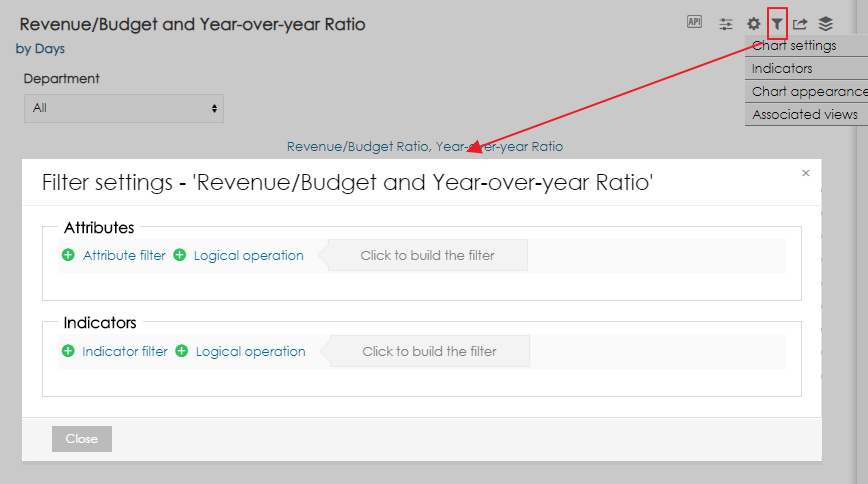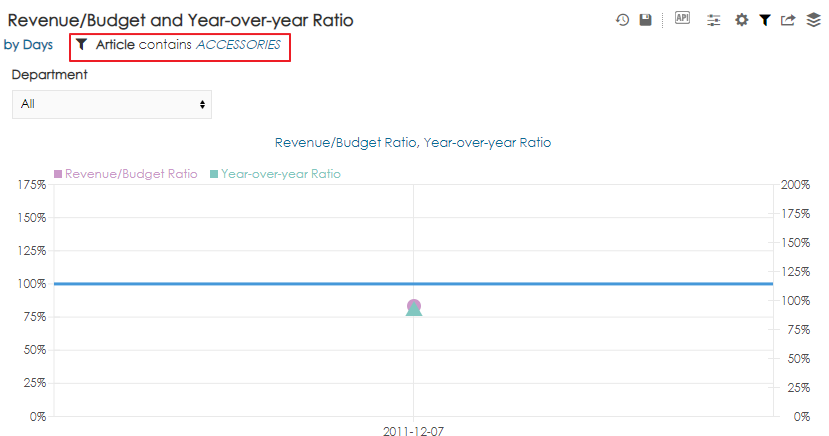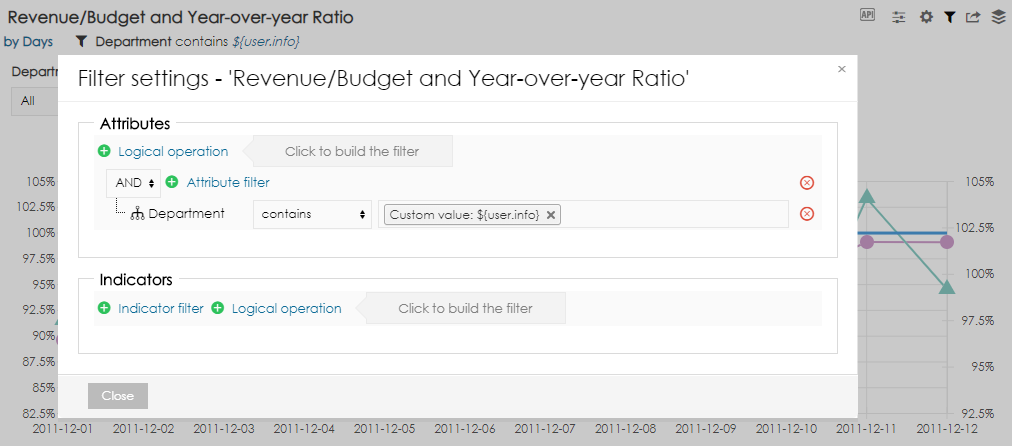Page History
| Sv translation | ||||||||||||||||||||||||||||||||||||||||||||||||||||||||||||||||
|---|---|---|---|---|---|---|---|---|---|---|---|---|---|---|---|---|---|---|---|---|---|---|---|---|---|---|---|---|---|---|---|---|---|---|---|---|---|---|---|---|---|---|---|---|---|---|---|---|---|---|---|---|---|---|---|---|---|---|---|---|---|---|---|---|
| ||||||||||||||||||||||||||||||||||||||||||||||||||||||||||||||||
Static filters are used to display only a subset of the data in the view. Users can modify these filters, but they are generally used as static filters which are configured during the setup of the report. You can access Filter option from toolbox in the upper right corner of the view. Filter dialog includes list of attributes and indicators used in the view. You can filter either by:
To apply a filter, you have to:
FILTERING BY ATTRIBUTE MEMBERSThere are four conditions available:
Filtering by date and datetime variablesFor date and datetime attributes, it is also possible to use relative variables, such as:
Examples for datetime:
Examples for date:
FILTERING BY INDICATOR VALUESFollowing conditions are available:
MULTIPLE FILTERSYou can combine different attributes/indicators or even apply more conditions for one attribute/indicator. Multiple filters can be merged with AND or OR condition. MODIFYING FILTERApplied filters are listed under the view title and labeled with Filter tag. In case of attribute filter, you can click on the condition to modify values. COPYING EXISTING FILTERSince BellaDati 2.9.9, it is possible to copy the whole filter configuration from one view to another. The views have to be in the same report.
REFERENCING CURRENT USER ATTRIBUTES IN FILTERYou can access the current signed user attributes to build the filter. In order to do this, add a custom expression as a filter value:
See example here: USING WILDCARDS IN FILTERSYou can use wildcards in BellaDati which allow you to substitute any number of characters in the custom value.
USING VARIABLES IN VIEW FILTERS |
| Sv translation | ||||||||||||||||||||||||||||||||||||||||||||||||||||||||||
|---|---|---|---|---|---|---|---|---|---|---|---|---|---|---|---|---|---|---|---|---|---|---|---|---|---|---|---|---|---|---|---|---|---|---|---|---|---|---|---|---|---|---|---|---|---|---|---|---|---|---|---|---|---|---|---|---|---|---|
| ||||||||||||||||||||||||||||||||||||||||||||||||||||||||||
Static filters are used to display only a subset of the data in the view. Users can modify these filters, but they are generally used as static filters which are configured during the setup of the report. Sie können die Option Filter aus der Toolbox in der oberen rechten Ecke der Ansicht aufrufen. Der Filterdialog enthält eine Liste der in der Ansicht verwendeten Attribute und Indikatoren. Du kannst entweder nach:
Um einen Filter anzuwenden, müssen Sie:
FILTERN NACH ATTRIBUTMITGLIEDERNEs stehen vier Bedingungen zur Verfügung:
Filtern nach Datum und UhrzeitvariablenFür Datums- und Uhrzeitattribute ist es auch möglich, relative Variablen zu verwenden, wie z.B.:
Relatives und absolutes Datum können von Operatoren mit dieser Syntax angepasst werden: Datum +|- n[d|w|m|m|q|y], wobei n eine ganze Zahl ist, d Tag, w Woche, m Monat, q Quartal und y Jahr. Wir können zum Beispiel die Zeit auf diese Weise definieren: Istjahr + 2m -4d. Heute ist der 21.9.2010, also entspricht dieser Wert dem 1.1.2010 + 2 Monaten - 4 Tagen, also dem Datum 25.2.2010.
Beispiele für Datum und Uhrzeit:
Beispiele für Datum:
FILTERN NACH INDIKATORWERTENFolgende Bedingungen sind verfügbar:
MEHRERE FILTERSie können verschiedene Attribute/Indikatoren kombinieren oder sogar mehrere Bedingungen für ein Attribut/Indikator anwenden. Mehrere Filter können mit UND- oder ODER-Bedingung zusammengeführt werden. FILTER MODIFIZIERENAngewandte Filter werden unter dem Titel der Ansicht aufgelistet und mit dem Tag Filter gekennzeichnet. Im Falle des Attributfilters können Sie auf die Bedingung klicken, um Werte zu ändern. KOPIEREN EINES VORHANDENEN FILTERSSeit BellaDati 2.9.9.9 ist es möglich, die gesamte Filterkonfiguration von einer Ansicht in eine andere zu kopieren. Die Ansichten müssen sich im gleichen Report befinden.
VERWEIS AUF AKTUELLE BENUTZERATTRIBUTE IM FILTERSie können auf die aktuell signierten Benutzerattribute zugreifen, um den Filter zu erstellen. Fügen Sie dazu einen benutzerdefinierten Ausdruck als Filterwert hinzu:
Siehe Beispiel hier: VERWENDUNG VON WILDCARDS IN FILTERNSie können in BellaDati Platzhalter verwenden, mit denen Sie beliebig viele Zeichen im benutzerdefinierten Wert ersetzen können.
VERWENDUNG VON VARIABLEN IN VIEWFILTERNSiehe Erweiterte Funktionen |
| Sv translation | ||||||||||||||||||||||||||||||||||||||||||||||||||||||||||||||||
|---|---|---|---|---|---|---|---|---|---|---|---|---|---|---|---|---|---|---|---|---|---|---|---|---|---|---|---|---|---|---|---|---|---|---|---|---|---|---|---|---|---|---|---|---|---|---|---|---|---|---|---|---|---|---|---|---|---|---|---|---|---|---|---|---|
| ||||||||||||||||||||||||||||||||||||||||||||||||||||||||||||||||
静的フィルターは、ビューにデータのサブセットのみを表示するために使用されます。ユーザーはこれらのフィルターを変更できますが、通常はレポートのセットアップ中に構成される静的フィルターとして使用されます。 ビューの右上隅のツールボックスから、フィルターオプションにアクセスできます。 フィルターダイアログには、ビューで使用される属性とインジケータのリストが含まれます。次のいずれかでフィルタリングできます:
フィルターを適用するには、以下を行う必要があります:
属性メンバーによるフィルタリング次の4つの条件があります:
日付および日時変数によるフィルタリング日付および日時属性の場合、次のような相対変数を使用することもできます:
相対日付と絶対日付は、次の構文を使用して演算子で調整できます: date +|- n[d|w|m|q|y]、nは整数、dは日、wは週、mは月、qは四半期、 yは年を表します。例えば、次のように時間を定義できます: actualyear + 2m -4d。今日が2010年9月21日だとすると、この値は2010年1月1日 + 2か月 - 4日、つまり日付2010年2月25日を表します。
日時の例:
日付の例:
インジケータ値によるフィルタリング以下の条件が利用可能です:
複数のフィルター異なる属性/インジケータを組み合わせたり、1つの属性/インジケータにさらに条件を適用したりすることができます。複数のフィルターをANDまたはOR条件でマージできます。 フィルターの変更適用されたフィルターはビュータイトルの下にリストされ、フィルタータグのラベルが付けられます。属性フィルターの場合、条件をクリックして値を変更できます。 既存のフィルターのコピーBellaDati 2.9.9以降、フィルター構成全体をあるビューから別のビューにコピーすることが可能です。ビューは同じレポートにある必要があります。
フィルターで現在のユーザー属性を参照現在のログイン済みユーザー属性にアクセスして、フィルターを作成できます。これを行うには、カスタム式をフィルター値として追加します:
こちらの例をご覧ください: フィルターでのワイルドカードの使用BellaDatiでワイルドカードを使用すると、カスタム値の任意の数の文字を置換できます。
ビューフィルターでの変数の使用Advanced functionsをご覧ください。 |